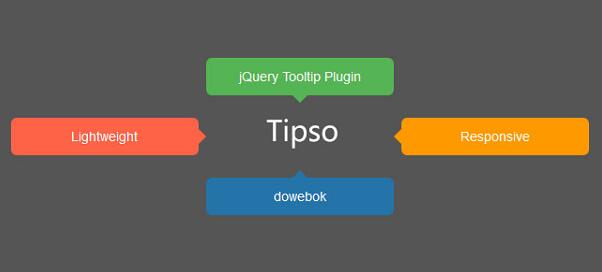最新的 MIUI14 有些地方改的有点不太好用,我用的是小米13Pro,也没有澎湃 OS 的测试资格,短时间内也不太可能用上澎湃 OS,所以准备刷 MIUI EU 试一下。
关于 MIUI EU {#%E5%85%B3%E4%BA%8E+MIUI+EU8846}
MIUI EU 是欧洲的一个民间团队基于中国大陆版 MIUI 修改的版本,这是一个被小米官方认可的 MIUI 版本。
注意!MIUI EU 是使用中国大陆版 MIUI 修改来的,不是小米官方的欧版系统。
MIUI EU 删除了国内 MIUI 里的所有广告和一些本地服务,国内 MIUI 里的钱包公交卡、小爱同学、音视频服务、来电和短信号码识别、短信验证码突出显示之类的在 MIUI EU 都是没有的。
MIUI EU 的应用商店使用的是 Google Play 商店,系统有完整的 Google 服务,可以直接登录 Google 账号同步数据。
MIUI EU 也有开发版和稳定版,开发版每周更新,稳定版国内发布后会跟新。因为 MIUI EU 是民间团队维护的,没有官方的财力和物力,所以开发版只有很少的一部分机型能做到每周更新。
解锁 Bootloader {#%E8%A7%A3%E9%94%81+Bootloader8711}
注意,解 BL 锁会清空手机内的数据,解锁之前记得先备份!
小米解 BL 锁需要先在设备上绑定账号,绑定账号满 7 天才能解锁,中途不能退出,否则会重新计算时间。
打开开发者选项 {#%E6%89%93%E5%BC%80%E5%BC%80%E5%8F%91%E8%80%85%E9%80%89%E9%A1%B98839}
设备绑定账号需要在开发者选项里绑定,默认的开发者选项是关闭的,你需要先开启开发者选项。
打开 设置,进入 我的设备,进入 全部参数与信息,连续点击 MIUI版本 差不多 5 到 7 次就可以开启开发者选项。
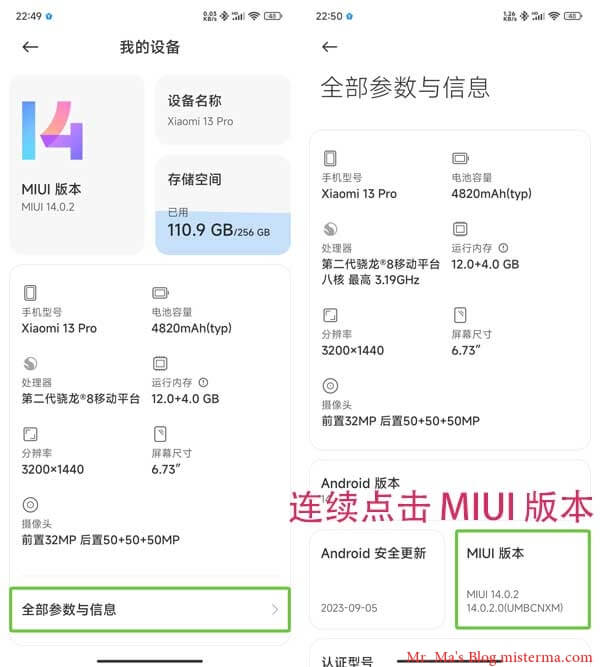
绑定账号 {#%E7%BB%91%E5%AE%9A%E8%B4%A6%E5%8F%B73881}
在绑定账号之前,你需要先在手机上登录小米账号,绑定账号的时候需要使用移动数据网络,不能使用 WIFI。
下面绑定账号:
- 打开
设置 - 进入
更多设置 - 进入
开发者选项 - 进入
设备解锁状态 - 点击
绑定账号和设备
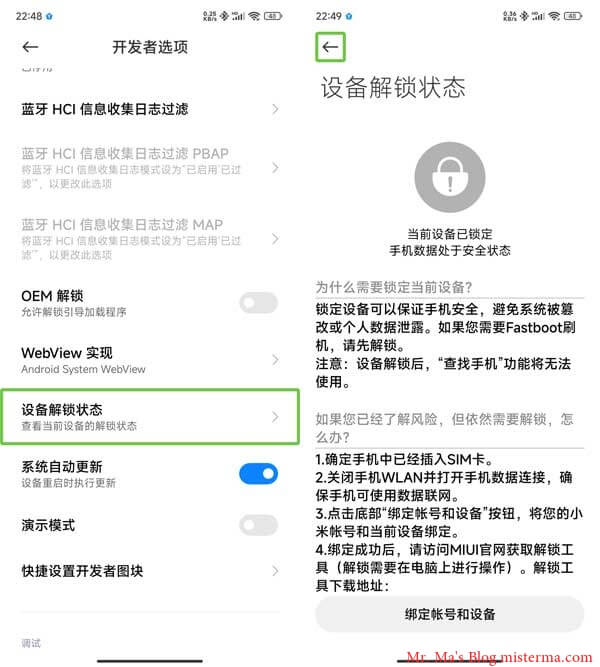
如果绑定不成功的话,可以重新登录一下账号。
解锁 Bootloader {#%E8%A7%A3%E9%94%81+Bootloader5668}
绑定账号 7 天后可以解锁 Bootloader。
访问 https://www.miui.com/unlock/index.html ,点击 立即解锁,选择 解锁工具下载。
下载完成后是一个 Zip 的压缩包,解压后运行 miflash_unlock.exe,在解锁工具上登录小米账号。
把手机关机,按住 开机键 和 音量下键 进入 FASTBOOT,成功进入后屏幕上会显示 FASTBOOT。
用数据线连接电脑,如果解锁工具能识别到手机说明连接成功,点击 立即解锁。
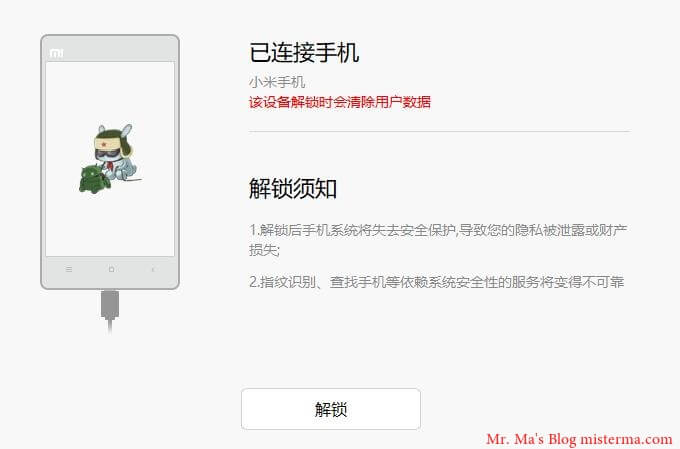
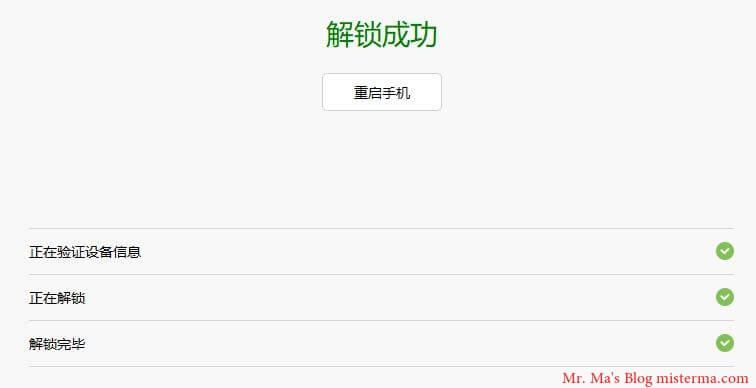
解锁完成后点击 重启手机,因为手机里的数据会被清空,所以需要重新初始化设置。
按照上面的方式重新打开开发者选项,在开发者选项的 设备解锁状态 可以查看解锁状态。
下载 ROM {#%E4%B8%8B%E8%BD%BD+ROM3387}
访问 https://xiaomi.eu/community/forums/rom-releases.103/ 进入 EU社区,你可以选择需要的 MIUI 版本下载,STABLE RELEASE 就是稳定版,日期标题的帖子就是开发版。你也可以直接在顶部导航栏选择 WEEKLY ROMS 最新开发版和 STABLE ROMS 最新稳定版。
在开发版和稳定版的帖子页面可以看到一个机型支持表格,上面包含支持的机型和开发代号。
下面是一个开发版的支持表格:
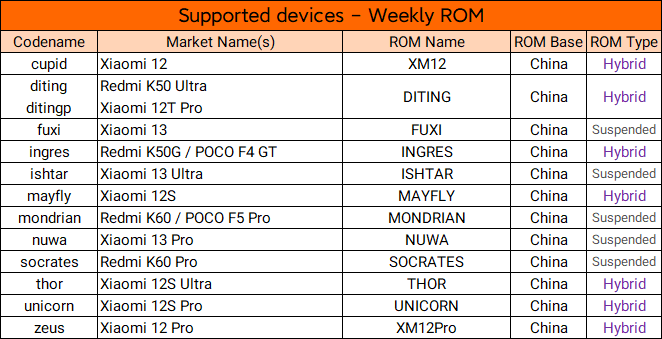
稳定版支持的机型要比开发版多很多。
因为稳定版的表格太长,我这里就只贴了开发版的表格,稳定版的表格结构和开发板是一样的。
下面是表格说明:
Codename:开发代号Market Name:手机型号ROM Name:刷机包名称Base:基于哪个版本的 MIUI 开发ROM Type刷机包类型
ROM Type 为 Suspended 的目前暂时没有刷机包可以下载,一般只有最新的开发版会出现没有刷机包下载的情况,稳定版的只要机型在表格上,一般都能下载。
刷机包下载页面不会包含手机型号,你可以根据表格里的机型来搜索包名,比如我的 小米13Pro 的包名为 NUWA,在刷机包下载页面按 ctrl + f 查找 NUWA 就能查找到小米13Pro 的刷机包。
刷机 {#%E5%88%B7%E6%9C%BA1505}
EU 从 MIUI13 开始的刷机包都包含了 fastboot 工具和 Linux、Mac、Windows 的批处理脚本,不需要单独下载刷机工具。
MIUI13 之前的系统需要通过 Recovery 卡刷。
我这里使用的是小米13Pro,刷的是 MIUI14,刷机方式使用的是 fastboot 线刷。
把手机关机,按住 开机键 + 音量下 进入 fastboot,成功进入后屏幕上会显示 FASTBOOT,把手机用数据线连接到电脑。
下载的刷机包一般是一个 Zip 的压缩包,把刷机包解压到一个单独的文件夹,现在的 EU 刷机包解压后应该能看到如下的文件和目录:
bin目录images目录META-INF目录linux_fastboot_first_install_with_data_format.shlinux_fastboot_update_rom.shmacos_fastboot_first_install_with_data_format.shmacos_fastboot_update_rom.shwindows_fastboot_first_install_with_data_format.batwindows_fastboot_update_rom.bat
根据你的电脑系统运行对应的 fastboot_first_install_with_data_format 文件。
如果你的手机之前使用的就是 EU 系统,你只是想更新系统的化,也可以运行 fastboot_update_rom,手机里的数据不会被删除。
如果是从其它系统刷到 EU 就需要使用 fastboot_first_install_with_data_format,刷机的时候会清空手机数据。
刷机完成后手机会重启,如果操作无误的话就可以进入初始化设置了。
注意事项 {#%E6%B3%A8%E6%84%8F%E4%BA%8B%E9%A1%B92195}
在 EU 系统第一次开机初始化的时候,你可能需要有一个能连接到 Google 的网络,Wi-Fi 和手机卡都可以,否则可能无法完成初始化设置。
我第一次初始化设置的时候就出现了无法连接到 Google 服务器的情况,无法跳过,不连接 Wi-Fi 也无法跳过。我在开启了路由器的科学上网后,到了 Google 登录的页面才有跳过的选项。
目前不知道上面的情况只是一部分版本有还是所有都是,也没有测试过取出 SIM 卡来初始化。
类似文章:
 51工具盒子
51工具盒子